Võib-olla olete lugenud, et uutele Delli sülearvutitele ja lauaarvutitele on installitud petturitest sertifikaat eDellRoot. Selle sertifikaadi installib Dell Foundation Services rakendus ja see on rakendatud tugitööriista osana. Oluline on märkida, et see sertifikaat tutvustab turvanõrkust.
Nii et kui teil on uus Delli arvuti, võiksite vaadata, kas teil on eDellRoot-sertifikaat installitud, ja kui jah, siis eemaldage see kohe.
See postitus näitab teile, kuidas seda täielikult teha eemaldage petturitest eDellRoot-sertifikaat oma Delli sülearvutist või lauaarvutist, käsitsi või kasutades Delli automaatset parandust.
Kui soovite kontrollida, kas see on installitud, valige Start> Tippige “certmgr.msc ”> Aktsepteerige UAC-i viip> Usaldusväärsed juursertifitseerimisasutused> Sertifikaadid. Kontrollige, kas on kirje nimegaeDellRoot”. Kui näete seda, võite selle eemaldada.
eDellRoot sertifikaadi eemaldamise juhised
1] Käsitsi meetod
WinX-i menüü avamiseks paremklõpsake nuppu Start. Klõpsake käsku Käivita.
Tippige väljale Käivita teenused.msc ja vajutage teenushalduri avamiseks Enter.
Siin otsige Delli fonditeenused.

Kui olete teenuse leidnud, klõpsake nuppu Peatage teenus link.
Nüüd avage File Explorer ja navigeerige saidile C: \ Program Files \ Dell \ Dell Foundation Services kausta.
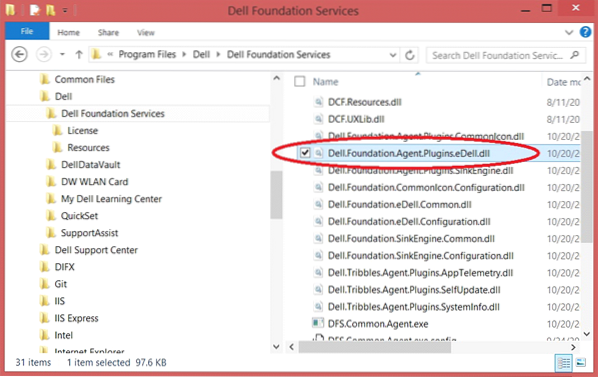
Kustutage siin Dell.Sihtasutus.Agent.Pistikprogrammid.eDell.dll faili.
Lõpuks tippige certmgr.msc väljale Käivita ja vajutage sertifikaadihalduri avamiseks Enter.
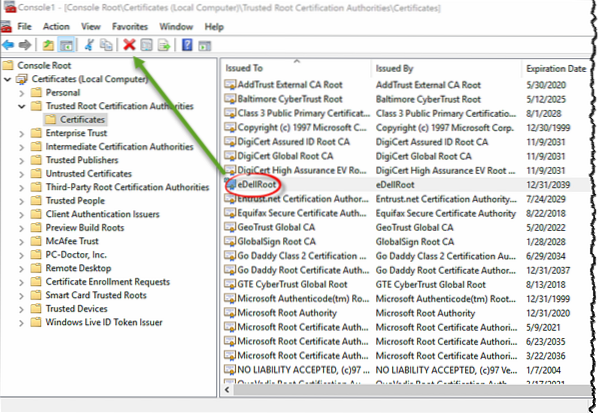
Valige eDellRoot. Kui olete selle valinud, klõpsake sertifikaadi kustutamiseks hoolikalt punast X-ikooni.
Taaskäivitage oma Windows 10 arvuti. EDellRoot sertifikaat eemaldatakse täielikult.
2] Automaatne meetod
Dell on välja andnud ka paranduse, mis eemaldab eDellRoot teie arvutist automaatselt. Saate alla laadida automaatse eemaldamise plaastri eDellRootCertFix.exe Dellist ja kasutage seda.
3] Windows Defender
Windows Defenderit on nüüd värskendatud, et eemaldada eDellRoot ja DSDTestProvider sertifikaadid. Nii et veenduge, et teie Windows Defender on värskendatud viimaste definitsioonidega ja käivitage selle täielik kontroll. Olen kindel, et ka teised viirusetõrjetarkvara ettevõtted eemaldavad selle ohu varsti.
Mõni teist võib proovida seda tasuta juursertifikaatide skannerit, et skannida Windowsi juursertifikaate ebausaldusväärsete vastu.

 Phenquestions
Phenquestions


